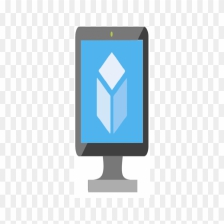
虚拟机安装
文章平均质量分 75
各种系统的虚拟机安装教程,你值得拥有
NOWSHUT
要有最朴素的生活和最遥远的梦想,即使明天天寒地冻路远马亡
展开
-
【vSphere】ESXi 7.0.3 上安装 openEuler 22.03 LTS SP3 虚拟机
由于欧拉不在 VMware 兼容性列表中,因此我们选择Linux系列中的其它5.x或更高版本的Linux (64位)在CD/DVD介质中选中下载好的镜像。原创 2024-04-01 18:15:43 · 2999 阅读 · 0 评论 -
安装和初始化 VyOS 虚拟机
博文主要描述了如何安装和初始化 VyOS 系统虚拟机,同时也描述了如何配置路由,包括设置静态IP,SSH端口,静态路由/默认路由,OSPF路由,BGP路由原创 2023-12-07 13:07:10 · 3470 阅读 · 0 评论 -
安装 Red Hat Enterprise Linux 9.1 虚拟机
博文介绍了如何安装 Red Hat Enterprise Linux 9.1 虚拟机。原创 2022-11-21 22:46:48 · 3216 阅读 · 0 评论 -
【ESXi 8】安装ESXi 8.0 虚拟机
博文介绍了安装ESXi 8.0 虚拟机系统的详细步骤。原创 2022-11-07 18:49:09 · 30574 阅读 · 4 评论 -
安装 Windows 7 VM虚拟机
博客介绍Windows 7虚拟机系统的安装步骤。原创 2022-11-01 20:04:54 · 2618 阅读 · 0 评论 -
【详细版】在VMware Workstation上安装Red Hat Enterprise Linux 8 64 位虚拟机(rhel-8.0 beta)
RHEL(红帽企业Linux)8测试版于2018年11月14日发布,即RHEL 7发布4年后。本教程将向您展示如何免费下载和安装RHEL8测试版。RHEL 8中的改进和新功能详情请见红帽官网或者各大论坛帖子。注意:没有CentOS 8测试版。在最终的RHEL 8发布后,CentOS 8也会发布。一.RHEL8 Beta ISO文件下载链接:Intel / AMD 64位:https...原创 2019-05-26 14:56:59 · 8174 阅读 · 3 评论 -
【Linux虚拟机安装】在VMware Workstation上安装ubuntu虚拟机
Windows 10系统中使用VMware Workstation 安装Ubuntu虚拟机教程。原创 2022-09-13 09:00:00 · 1230 阅读 · 0 评论 -
【Win11下载链接已更新|2023/3/7】VMware上安装Windows 11虚拟机
2021 年 06 月 24 日微软正式发布了 Windows 11 操作系统。相信很多同学对新版的Windows 11操作系统充满好奇,新操作系统有很多新特性。在这里就不一一叙述了。有兴趣的同学,可以去微软官网查看详细介绍。那么让我们就一起在VMare上安装一个Windows 11吧。话不多说,直接上教程。1、下载Windows 11 镜像Windows 11镜像传送门,该镜像是Linux 中国在其关于Windows 11的推文中使用的,安全性有一定的保障。详见博文下方的参考资料。2、创建Windo原创 2021-06-26 21:53:47 · 31235 阅读 · 7 评论 -
安装Photon虚拟机
VMware 开源Linux系统 Photon虚拟机的安装。原创 2022-09-21 10:30:00 · 911 阅读 · 0 评论 -
安装FREENAS 虚拟机
开源存储FREENAS虚拟机安装。原创 2022-09-21 10:00:00 · 1676 阅读 · 0 评论 -
安装ESXi 7.x 虚拟机
ESXi 7.0.1 版本虚拟机安装原创 2022-09-21 10:00:00 · 1910 阅读 · 0 评论 -
安装CentOS虚拟机(最小安装)
将虚拟网卡启动,等待几秒后通过DHCP自动获取IP(前提环境中存在DHCP服务。全部配置完成后,如下所示。默认系统语言为英语,先使用英文安装,等VM安装完成后,进入系统切换为中文。返回安装总览,再配置网络,点击【NETWORK & HOST NAME】配置时区与时间,点击【DATE & TIME】进入安装总览后,等待几秒,等系统配置完成后,进入后保持配置不变,直接点击【Done】安装完成后,点击【Reboot】重启系统。重启完成后,输入root及其密码登录即可。此时虚拟机安装完成,接下来需要配置系统。原创 2022-09-21 09:30:00 · 700 阅读 · 0 评论 -
安装 Windows Server 2019 VM虚拟机
这里提供了两个版本,标准版(Standard)以及数据中心(Datacenter)。两个版本又分别有命令行终端安装和企业桌面安装(Desktop Experience)。假如有密钥在红框处输入密钥,假如没有则单击蓝框处的【I don’t have a product key】输入密码后,进入Windows Server 2019系统,此时VM虚拟机安装完成。此时Windows Server 2019 虚拟机安装完成,接下来需要配置系统。选择系统安装语言,时间与格式,键盘格式。选择默认配置,点击【Next】原创 2022-09-21 09:00:00 · 5778 阅读 · 1 评论
 分享
分享